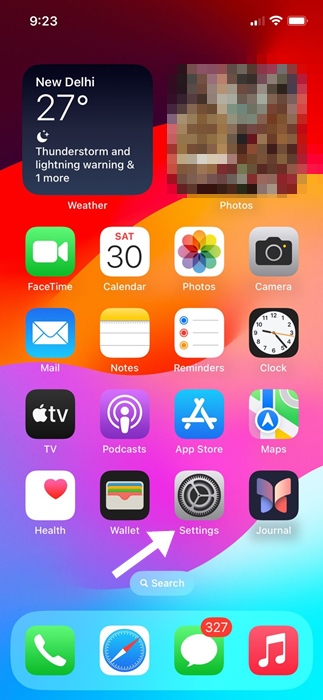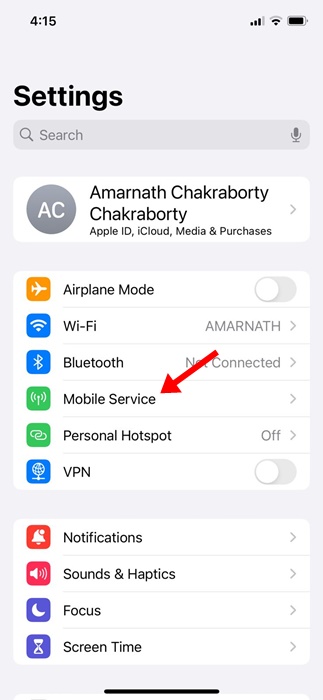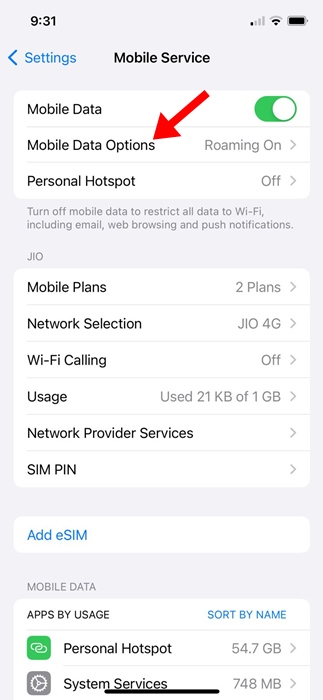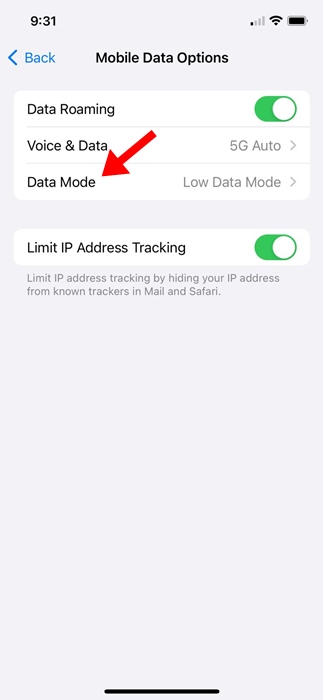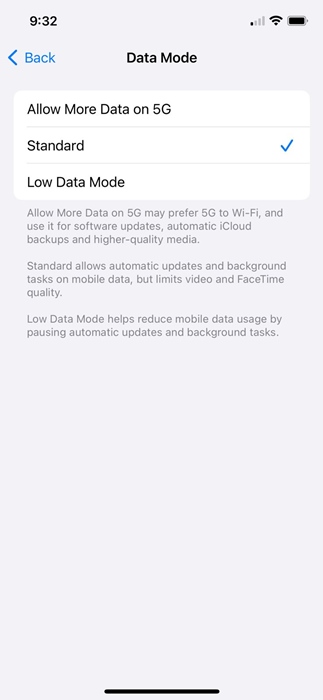Telegram — действительно отличное приложение для обмена большими файлами, документами, мультимедиа и всем, что существует в Интернете. Что еще более полезно, так это то, что у него есть каналы для разных целей, к которым вы можете присоединиться и воспользоваться их преимуществами.
Однако если у вас iPhone, вы не сможете воспользоваться всеми преимуществами приложения Telegram из-за определенных ограничений. Например, пользователи часто сталкиваются с такими проблемами, как Telegram, который не загружается в фоновом режиме на iPhone.
Если вы читаете эту статью, скорее всего, вы тоже сталкиваетесь с той же проблемой и, вероятно, ищете способы ее решения. Telegram не загружается в фоновом режиме на iPhone — это проблема, которую можно легко решить, выполнив правильные действия.
Содержание
- 1 Как исправить, что Telegram не загружается в фоновом режиме на iPhone
- 1.1 1. Перезапустите приложение Telegram на iPhone
- 1.2 2. Проверьте серверы Telegram
- 1.3 3. Держите приложение Telegram на переднем плане
- 1.4 4. Включить мобильные данные для Telegram на iPhone
- 1.5 5. Включите фоновое обновление приложения Telegram
- 1.6 6. Увеличьте максимальный размер загрузки в приложении Telegram
- 1.7 7. Проверьте память iPhone
- 1.8 8. Отключите режим низкого трафика на iPhone
Почему Telegram не может загрузить медиаконтент?
Что ж, прежде чем приступить к выполнению действий по исправлению того, что Telegram не загружается в фоновом режиме на iPhone, сначала проверьте эти несколько вещей. Вам необходимо убедиться, что эти факторы не играют роли.
- Проблемы с Интернетом
- Недостаточно места для хранения.
- Серверы Telegram не работают
- Приложение Telegram загружено из сторонних магазинов приложений.
Как исправить, что Telegram не загружается в фоновом режиме на iPhone
Ниже мы поделились несколькими простыми шагами по устранению проблемы, с которой Telegram не загружается в фоновом режиме на iPhone. Обязательно следуйте описанным методам; давайте начнем.
1. Перезапустите приложение Telegram на iPhone
Возможно, приложение Telegram не загружается в фоновом режиме на iPhone из-за сбоя. Следовательно, необходимо перезапустить приложение Telegram на iPhone, прежде чем приступать к расширенному устранению неполадок.
Чтобы перезапустить приложение Telegram на iPhone, откройте переключатель приложений и закройте приложение Telegram. После закрытия перезапустите приложение Telegram и проверьте, загружаются ли файлы сейчас.
2. Проверьте серверы Telegram
Если серверы Telegram отключены по всему миру, как бы вы ни старались, загрузка не будет полной, и большинство функций Telegram не будут работать должным образом.
Помимо того, что Telegram не загружается в фоновом режиме, вы можете столкнуться со многими другими проблемами, такими как сбой приложения Telegram, Telegram не загружает чаты, не удается загрузить медиафайлы, не отображаются изображения и т. д.
Итак, перейдите к этому Веб-сайт и проверьте, не работают ли серверы Telegram. Если они недоступны у всех, придется подождать, пока они восстановятся.
3. Держите приложение Telegram на переднем плане
На iPhone, когда приложение работает в фоновом режиме, оно через некоторое время зависает, чтобы продлить срок службы аккумулятора смартфона.
Поскольку обойти такие ограничения невозможно, эффективным способом борьбы с ними является сохранение приложения Telegram на переднем плане.
Вы можете просто отключить функцию автоматической блокировки вашего iPhone, чтобы избежать блокировки экрана при загрузке файлов из Telegram. В противном случае вы можете активно использовать приложение Telegram после завершения загрузки файла.
Чтобы отключить функцию автоматической блокировки вашего iPhone, выполните действия, описанные ниже.
1. Запустите приложение Настройки на своем iPhone.
2. Когда откроется приложение «Настройки», нажмите Экран и яркость.
3. На экране «Экран и яркость» нажмите Автоблокировка.
4. Установите для параметра автоматической блокировки значение Никогда.
Вот и все! С этого момента ваш iPhone не будет блокировать экран.
4. Включить мобильные данные для Telegram на iPhone
На iPhone у вас есть возможность отключить передачу мобильных данных для определенных приложений. Возможно, вы случайно отключили использование мобильных данных для приложения Telegram; следовательно, медиафайлы не загружаются.
Итак, вам необходимо убедиться, что использование мобильных данных включено для приложения Telegram для iPhone. Вот что вам нужно сделать.
1. Запустите приложение Настройки на своем iPhone.
2. Когда откроется приложение «Настройки», нажмите Мобильные службы.
3. На следующем экране убедитесь, что переключатель рядом с приложением Telegram включен.
Вот и все! После внесения изменений откройте приложение Telegram и снова загрузите файлы.
5. Включите фоновое обновление приложения Telegram
Если вы не можете загружать большие файлы из приложения Telegram для iPhone, вам также необходимо включить функцию фонового обновления приложения. Вот что вам нужно сделать.
1. Запустите приложение Настройки на своем iPhone.
2. Когда откроется приложение «Настройки», прокрутите вниз и нажмите Telegram.
3. На следующем экране убедитесь, что переключатель Обновление приложения в фоновом режиме включен.
Вот и все! Вот как вы можете включить фоновое обновление приложения Telegram на вашем iPhone.
6. Увеличьте максимальный размер загрузки в приложении Telegram
Если Telegram не загружает видео на ваш iPhone, попробуйте увеличить максимальный размер загрузки видеофайла. Вот что вам нужно сделать.
1. Откройте приложение Telegram на своем iPhone.
2. Когда откроется приложение Telegram, перейдите в Настройки.
3. В настройках нажмите Данные и хранилище.
4. В разделе «Данные и хранилище» нажмите Автоматическая загрузка мультимедиа.
4. Выберите «Сотовая связь» или «Wi-Fi».
5. Затем с помощью ползунка увеличьте максимальный размер видео.
Вот и все! Вот как можно увеличить максимальный размер загрузки в приложении Telegram для iPhone.
7. Проверьте память iPhone
На вашем iPhone должно быть достаточно места для завершения текущей загрузки в Telegram. Если места для хранения недостаточно, загрузка не будет завершена, независимо от того, какое приложение вы используете.

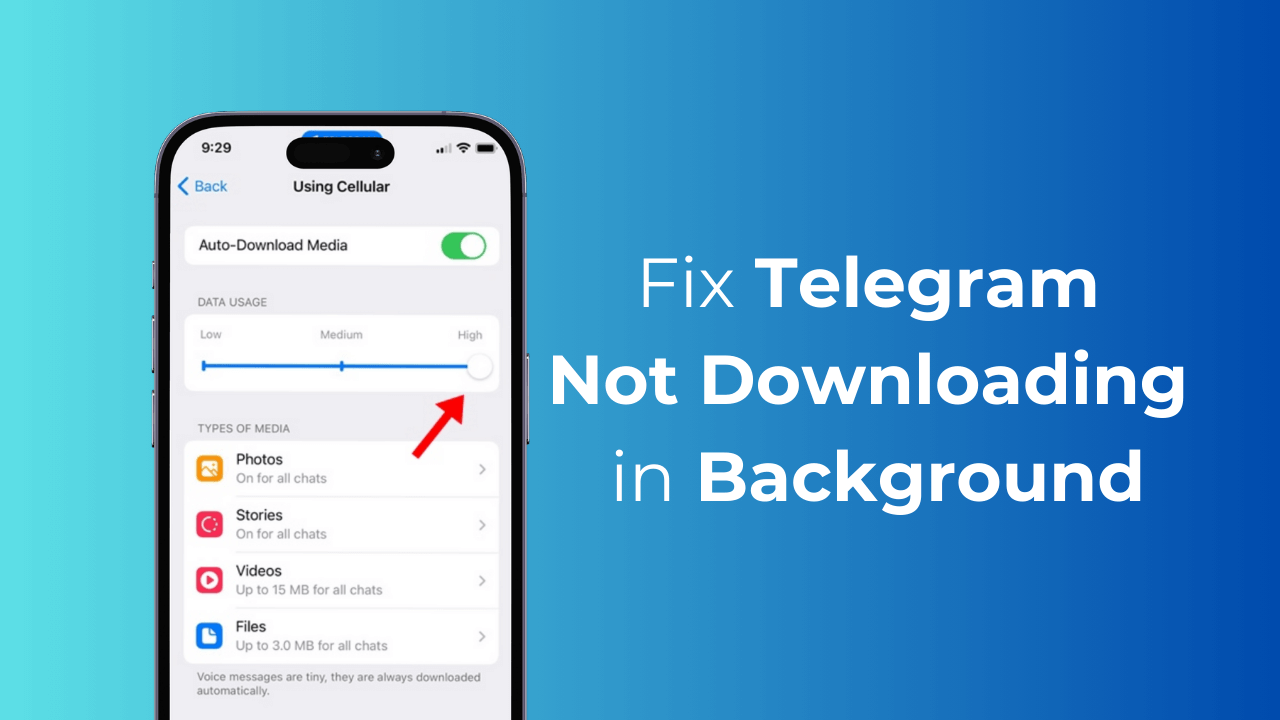
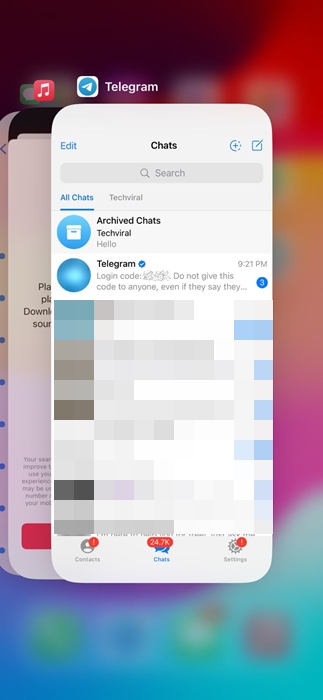
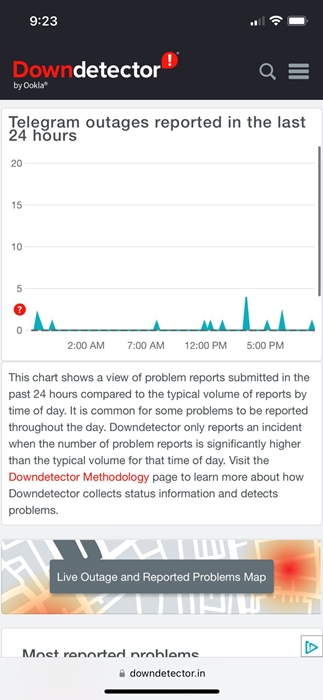
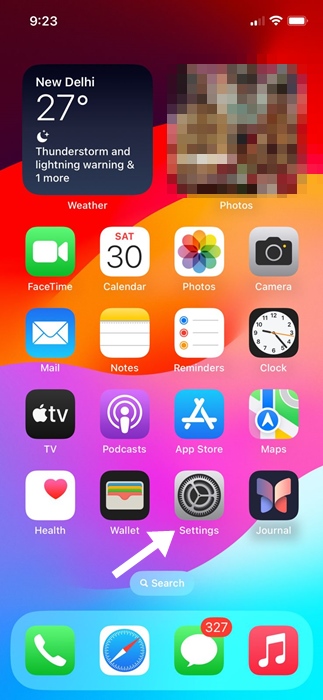
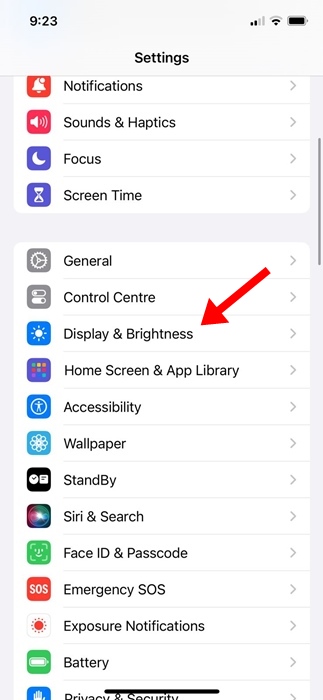
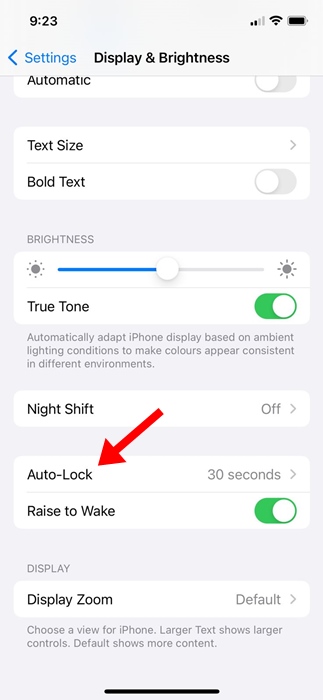
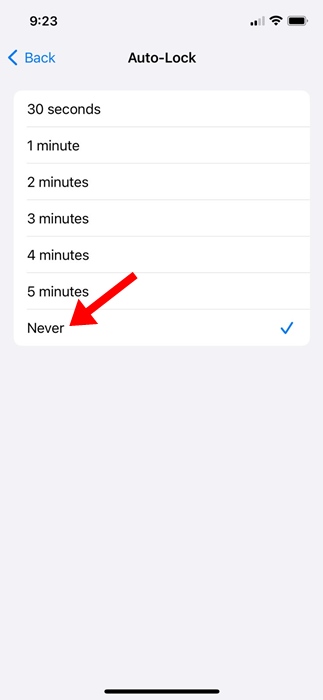
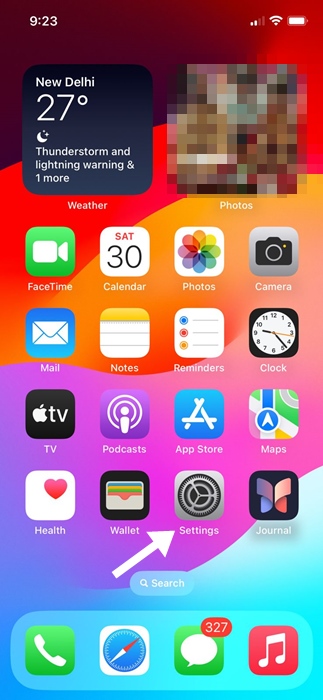
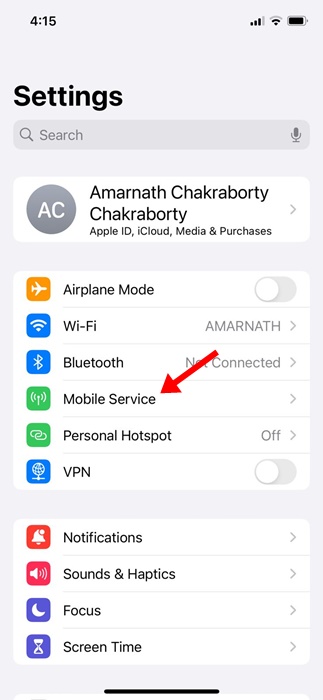
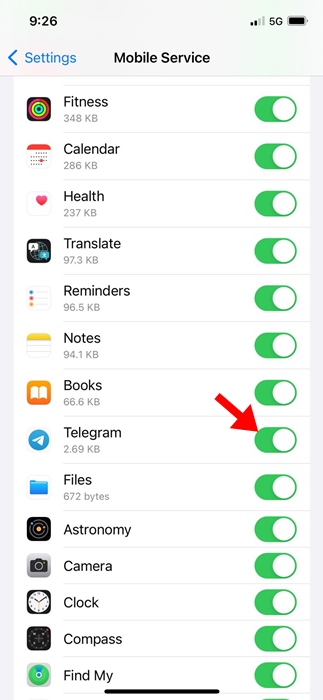
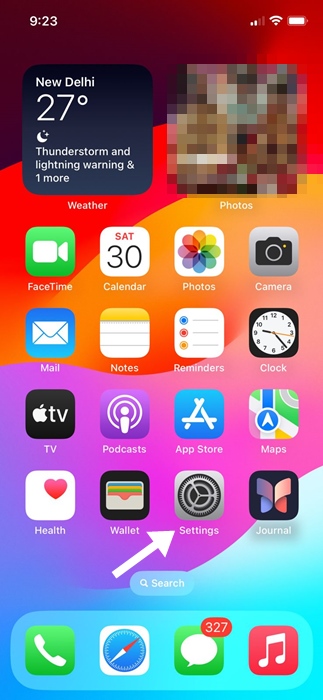
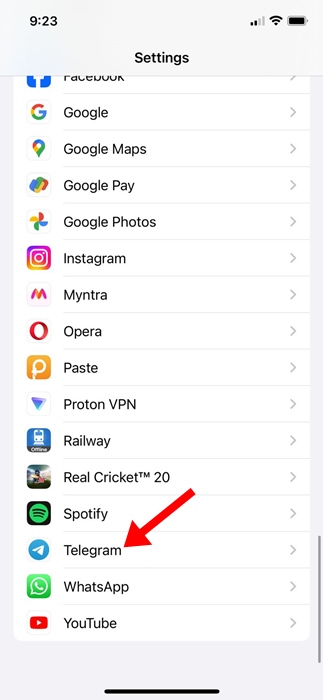
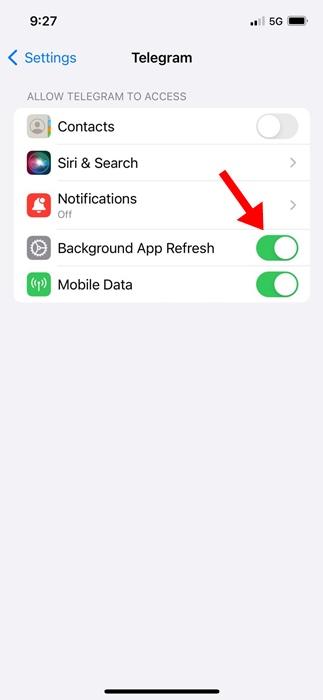
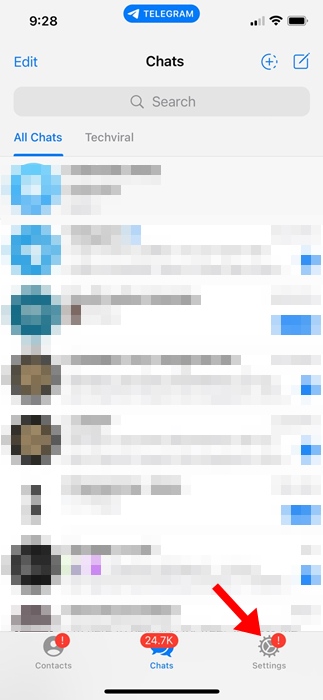
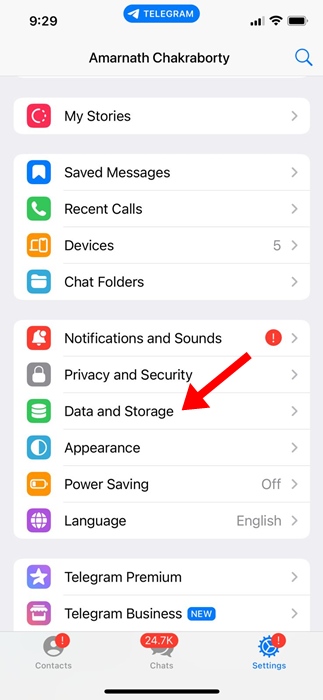
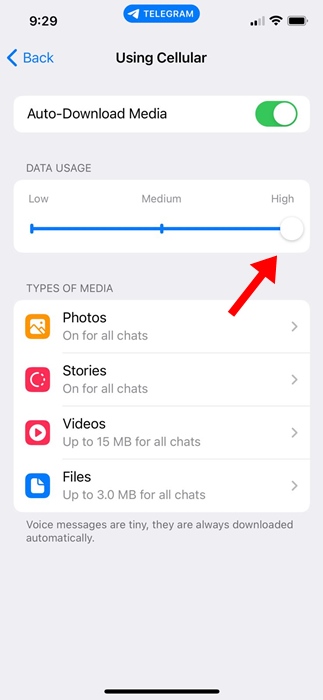
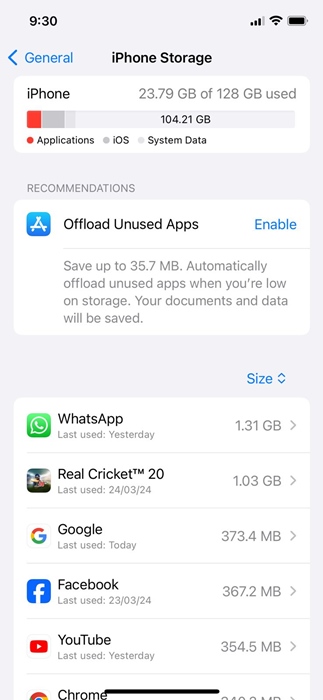 8. Отключите режим низкого трафика на iPhone
8. Отключите режим низкого трафика на iPhone